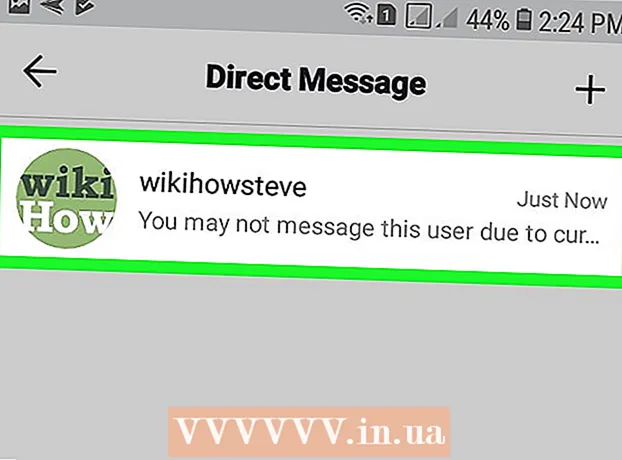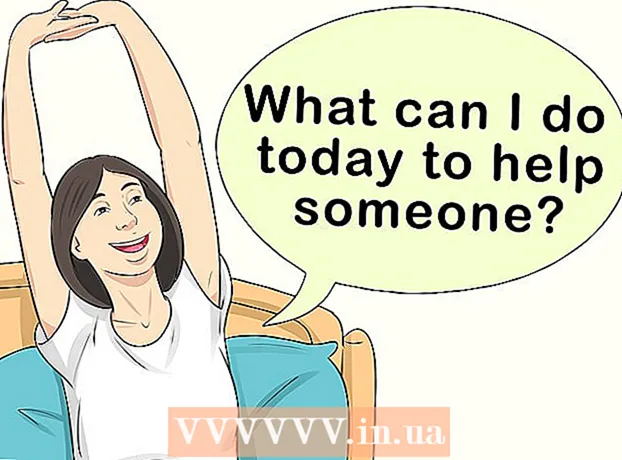কন্টেন্ট
- পদক্ষেপ
- 2 এর 1 পদ্ধতি: জেনেরিক ফাইল ধরণের জন্য সামগ্রী অনুসন্ধান সক্রিয় করুন
- পদ্ধতি 2 এর 2: একটি নির্দিষ্ট ফাইল প্রকারের জন্য সামগ্রী অনুসন্ধান সক্রিয় করুন
- পরামর্শ
আপনি কি এমন কোনও দস্তাবেজ সন্ধানের চেষ্টা করছেন যার ফাইলের নাম আপনি মনে করতে পারবেন না তবে এতে কী রয়েছে? উইন্ডোজ 7 সর্বদা ফাইলগুলির বিষয়বস্তু স্বয়ংক্রিয়ভাবে অনুসন্ধান করে না, বিশেষত যখন এটি আরও অস্পষ্ট ফাইলগুলির কথা আসে। এর অর্থ হ'ল কোনও অনুসন্ধান শব্দে টাইপ করার সময় এটি ফাইলের নামগুলি অনুসন্ধান করবে তবে প্রতিটি নথিতে যা আছে তা নয়। সামগ্রীতে (সর্বাধিক প্রচলিত ফাইল ধরণের জন্য) বা নির্দিষ্ট ফাইলগুলিতে (অস্বাভাবিক ফাইল টাইপের জন্য সেরা) ব্যাপকভাবে অনুসন্ধান করতে নীচের নির্দেশগুলির একটি ব্যবহার করুন।
পদক্ষেপ
2 এর 1 পদ্ধতি: জেনেরিক ফাইল ধরণের জন্য সামগ্রী অনুসন্ধান সক্রিয় করুন
 উপর রাইট ক্লিক করুন শুরু করুনবোতাম এবং নির্বাচন করুন উইন্ডোজ এক্সপ্লোরার খুলুন.
উপর রাইট ক্লিক করুন শুরু করুনবোতাম এবং নির্বাচন করুন উইন্ডোজ এক্সপ্লোরার খুলুন. টিপুন আল্ট. এটি উইন্ডোজ এক্সপ্লোরার উইন্ডোর শীর্ষে একটি সরঞ্জামদণ্ড আনবে।
টিপুন আল্ট. এটি উইন্ডোজ এক্সপ্লোরার উইন্ডোর শীর্ষে একটি সরঞ্জামদণ্ড আনবে।  যাও অতিরিক্ত > ফোল্ডার অপশন.
যাও অতিরিক্ত > ফোল্ডার অপশন. ট্যাবে অনুসন্ধান করুন ক্লিক করুন সর্বদা ফাইলের নাম এবং সামগ্রী অনুসন্ধান করুন. এই প্রক্রিয়াটি কয়েক মিনিট সময় নিতে পারে।
ট্যাবে অনুসন্ধান করুন ক্লিক করুন সর্বদা ফাইলের নাম এবং সামগ্রী অনুসন্ধান করুন. এই প্রক্রিয়াটি কয়েক মিনিট সময় নিতে পারে।  ক্লিক করুন ঠিক আছে.
ক্লিক করুন ঠিক আছে. একটি পরীক্ষা হিসাবে একটি অনুসন্ধান চালান। যাও শুরু করুন এবং ক্ষেত্রে একটি অনুসন্ধান শব্দ লিখুন প্রোগ্রাম এবং ফাইল অনুসন্ধান করুন। ফলাফলগুলিতে কেবলমাত্র ফাইলের শিরোনামের চেয়ে বেশি অনুসন্ধানের শব্দ থাকা উচিত।
একটি পরীক্ষা হিসাবে একটি অনুসন্ধান চালান। যাও শুরু করুন এবং ক্ষেত্রে একটি অনুসন্ধান শব্দ লিখুন প্রোগ্রাম এবং ফাইল অনুসন্ধান করুন। ফলাফলগুলিতে কেবলমাত্র ফাইলের শিরোনামের চেয়ে বেশি অনুসন্ধানের শব্দ থাকা উচিত।
পদ্ধতি 2 এর 2: একটি নির্দিষ্ট ফাইল প্রকারের জন্য সামগ্রী অনুসন্ধান সক্রিয় করুন
 যাও শুরু করুন এবং ক্ষেত্রটি সন্ধান করুন প্রোগ্রাম এবং ফাইল অনুসন্ধান করুন.
যাও শুরু করুন এবং ক্ষেত্রটি সন্ধান করুন প্রোগ্রাম এবং ফাইল অনুসন্ধান করুন. "অনুসন্ধান" টাইপ করুন এবং তারপরে চয়ন করুন উইন্ডোজ অনুসন্ধানের পদ্ধতিগুলি পরিবর্তন করুন.
"অনুসন্ধান" টাইপ করুন এবং তারপরে চয়ন করুন উইন্ডোজ অনুসন্ধানের পদ্ধতিগুলি পরিবর্তন করুন. বাটনটি চাপুন উন্নত সূচী অবস্থানগুলির তালিকার ঠিক নীচে।
বাটনটি চাপুন উন্নত সূচী অবস্থানগুলির তালিকার ঠিক নীচে। ট্যাবে যান নথির ধরণ.
ট্যাবে যান নথির ধরণ. পছন্দসই এক্সটেনশনটি নির্বাচন করুন এবং ক্লিক করুন সূচকের বৈশিষ্ট্য এবং ফাইলের বিষয়বস্তু সামগ্রী অনুসন্ধান সক্রিয় করতে। আপনি যদি এক্সেল ফাইলগুলির বিষয়বস্তু দেখতে চান তবে উদাহরণস্বরূপ .xlsx এ স্ক্রোল করুন।
পছন্দসই এক্সটেনশনটি নির্বাচন করুন এবং ক্লিক করুন সূচকের বৈশিষ্ট্য এবং ফাইলের বিষয়বস্তু সামগ্রী অনুসন্ধান সক্রিয় করতে। আপনি যদি এক্সেল ফাইলগুলির বিষয়বস্তু দেখতে চান তবে উদাহরণস্বরূপ .xlsx এ স্ক্রোল করুন। - যদি এক্সটেনশানটি তালিকাভুক্ত না হয় তবে নীচের ইনপুট ক্ষেত্রে আপনার নিজের পছন্দসই ফাইল এক্সটেনশন যেমন "। Php" লিখুন এবং ক্লিক করুন অ্যাড.
 টিপুন ঠিক আছে.
টিপুন ঠিক আছে.
পরামর্শ
- আপনি যদি এখনও ফাইলগুলির বিষয়বস্তু সন্ধান করতে অক্ষম হন তবে নিম্নলিখিত চেষ্টা করুন:
- উইন্ডোজ এক্সপ্লোরার খুলুন
- আপনি যে ফোল্ডারটি সন্ধান করতে চান তার উপর ডান ক্লিক করুন, যেমন। আমার ডকুমেন্টস
- ক্লিক করুন: সম্পত্তি
- ট্যাবে সাধারণ, ক্লিক করুন: উন্নত
- সংলাপ বাক্সে উন্নত বৈশিষ্ট্য আপনার নির্বাচন করুন:
[এক্স] এই ডিরেক্টরিতে ফাইলগুলির বিষয়বস্তু এবং বৈশিষ্ট্যগুলি সূচকযুক্ত হতে পারে - ক্লিক করুন: ঠিক আছে
- ক্লিক করুন: ঠিক আছে
- আপনি সূচিযুক্ত অবস্থানের তালিকায় অতিরিক্ত ফোল্ডার যুক্ত করতে পারেন।
- আপনার সূচীকরণ বিকল্পগুলি আপডেট করার পরে, আপনার ফলাফলটি প্রত্যাশার হিসাবে প্রদর্শিত হওয়ার জন্য আপনাকে কিছুক্ষণ অপেক্ষা করতে হবে, কারণ উইন্ডোজকে নতুন ফাইলগুলির বিষয়বস্তু সহ সূচিটি পুনরায় তৈরি করতে হবে।
- ইনডেক্সিং বিকল্পগুলির পৃষ্ঠাটি সূচীকরণ ক্রিয়াকলাপের আসল-সময় অবস্থানের সাথে প্রদর্শিত হবে।
- আপনি স্টার্ট বোতামটি, তারপরে নিয়ন্ত্রণ প্যানেল এবং তারপরে সূচীকরণ বিকল্পগুলি ক্লিক করে সূচীকরণ বিকল্পগুলি অ্যাক্সেস করতে পারেন। আপনি যদি এটি না দেখেন তবে কন্ট্রোল প্যানেলের অনুসন্ধান ক্ষেত্রে "সূচক" টাইপ করুন।
একটি সর্বশেষ অবলম্বন: নিশ্চিত করুন যে সূচীকরণ সক্রিয় রয়েছে। কম্পিউটারে ডান ক্লিক করুন এবং পরিচালনা নির্বাচন করুন। "পরিষেবা এবং অ্যাপ্লিকেশন" প্রসারিত করুন। পরিষেবাদি ক্লিক করুন। তালিকায় দেখুন এবং "উইন্ডোজ অনুসন্ধান" নামে একটি পরিষেবা সন্ধান করুন। এটিতে রাইট ক্লিক করুন এবং "সম্পত্তি" নির্বাচন করুন। এই স্ক্রিনে আপনি "স্টার্টআপ ধরণের:" এর জন্য নির্দেশ করেছেন যে এটি স্বয়ংক্রিয় হওয়া উচিত। তারপরে পরিষেবাটি শুরু করতে স্টার্ট ক্লিক করুন।